将最常用的应用、网站等项目固定到“开始”屏幕中,便可以轻松地访问它们了。 有多种方法可完成此操作。若要从“开始”屏幕取消固定某项目,可以向下轻扫或右键单击该项目,然后点击或单击“从‘开始’屏幕取消固定”。
文章源自陈学虎-https://chenxuehu.com/article/2012/11/946.html
| 将此项目固定到“开始”的操作 |
执行的操作 |
| 来自 Windows 应用商店的应用 |
|
| 其他所有应用 |
- 从屏幕右边缘向中间轻扫,然后点击“搜索”。(如果使用鼠标,则指向屏幕右上角,然后将指针向下移动,再单击“搜索”。)
- 输入应用名称或通过滚动找到它。
- 向下轻扫或右键单击应用以选定它。
- 点击或单击“固定到‘开始’屏幕”。
|
| 你经常使用的项目,如网站和联系人 |
- 打开要使用的应用,如 Microsoft Internet Explorer或“人脉”应用。
- 选定要固定到“开始”的项目。
- 点击或单击“固定到‘开始’屏幕”。
- 输入名称或简短描述,然后点击或单击“固定到‘开始’屏幕”。 相应磁贴将添加到”开始“屏幕的另一边。
- 某些应用的固定操作步骤可能有所不同,或可能不支持将项目固定到“开始”。 有关详细信息,请查看应用的帮助。
|
| 你经常使用的文件夹,如“文档”或“图片” |
- 通过以下方式打开“资源管理器”:从屏幕的右边缘向中间轻扫,点击“搜索”(如果使用鼠标,则指向屏幕的右上角,然后将指针向下移动,再单击“搜索”),在搜索框中输入“资源管理器”,然后依次点击或单击“应用”和“资源管理器”。
- 浏览至要固定的文件夹,按住或右键单击它,然后点击或单击“固定到‘开始’屏幕”。
- 点击或单击“缩小”或“放大”以改变其大小。 (磁贴的颜色和字体无法更改。)
|
若要从“开始”屏幕取消固定某项目,可以向下轻扫或右键单击该项目,然后点击或单击“从‘开始’屏幕取消固定”。文章源自陈学虎-https://chenxuehu.com/article/2012/11/946.html
文章源自陈学虎-https://chenxuehu.com/article/2012/11/946.html





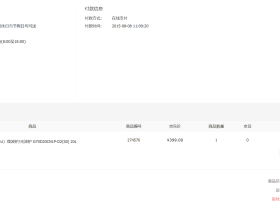
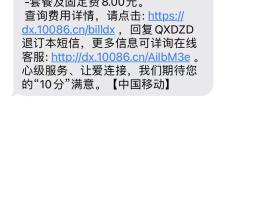
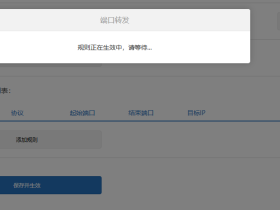
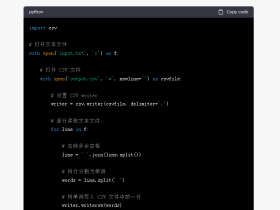
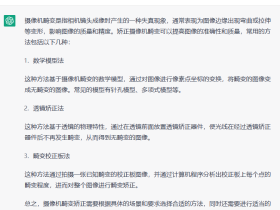


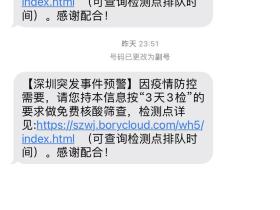

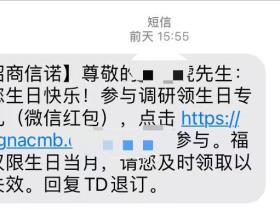




评论